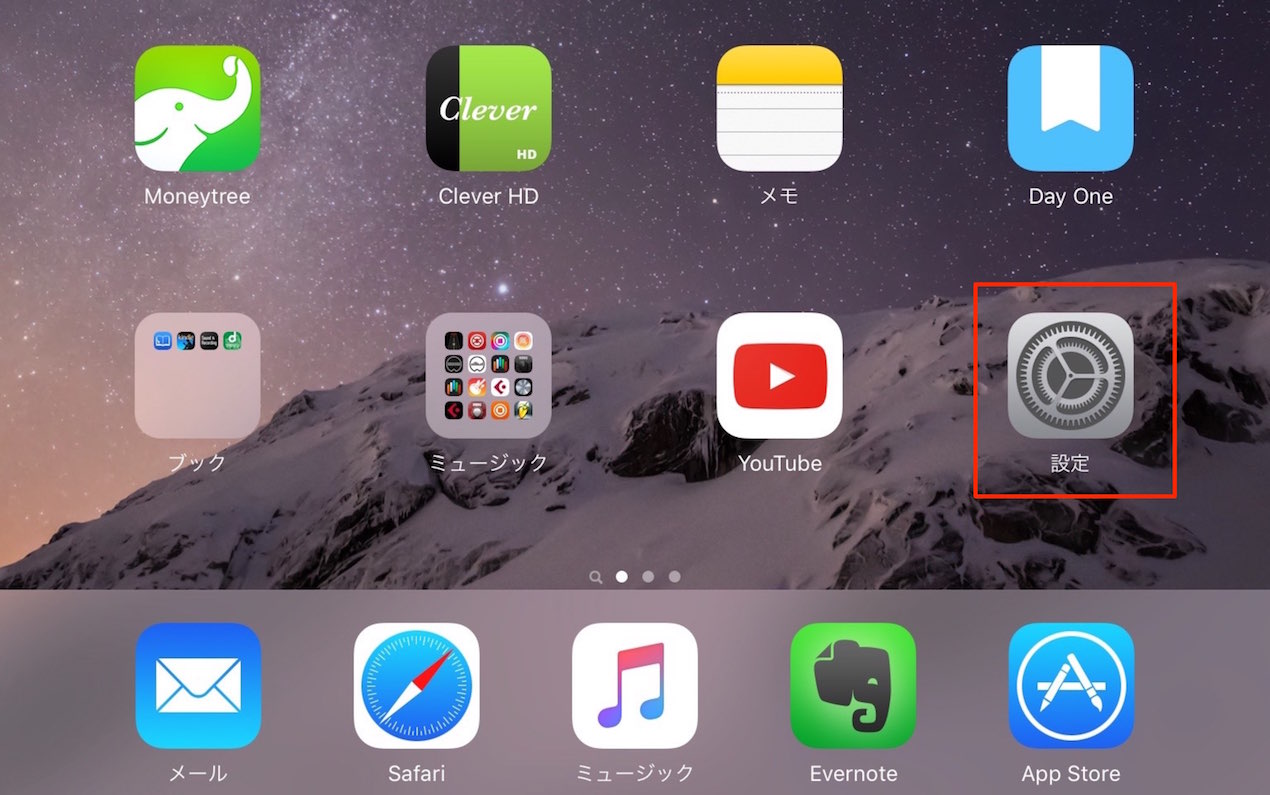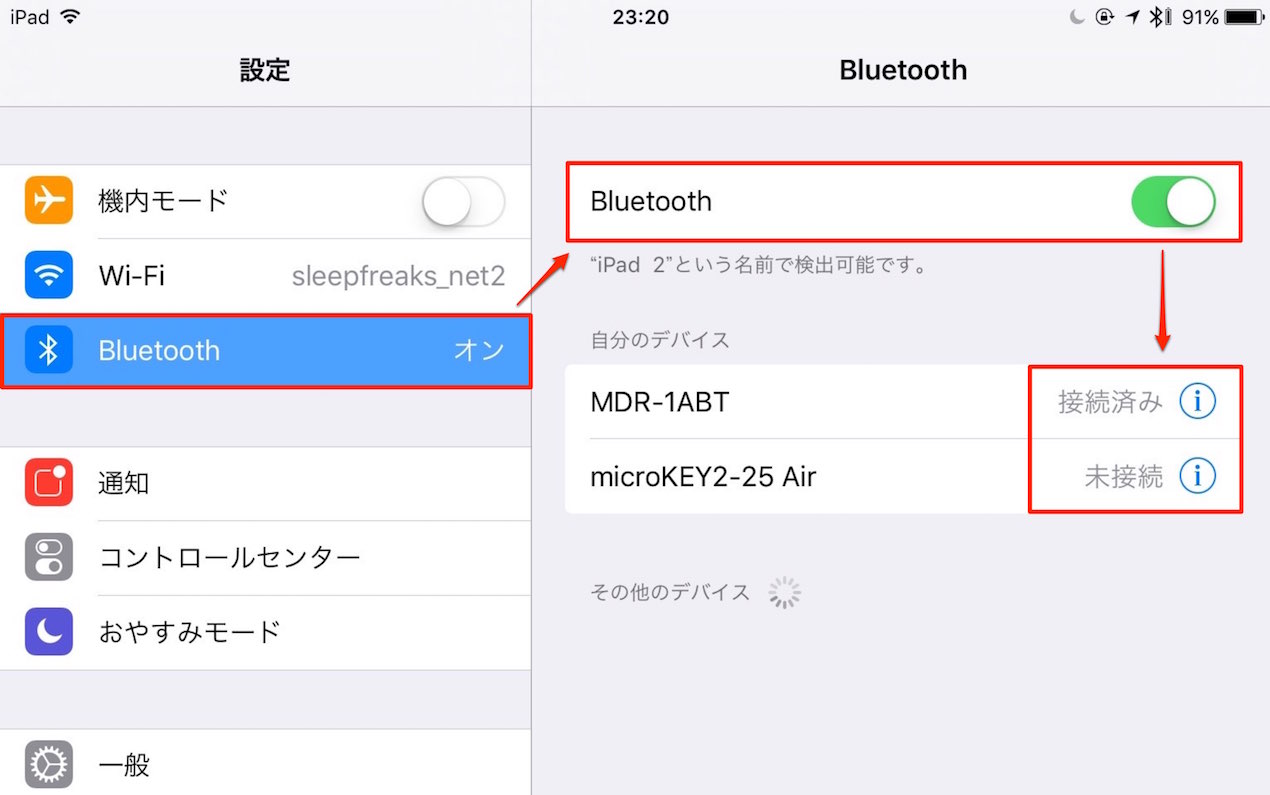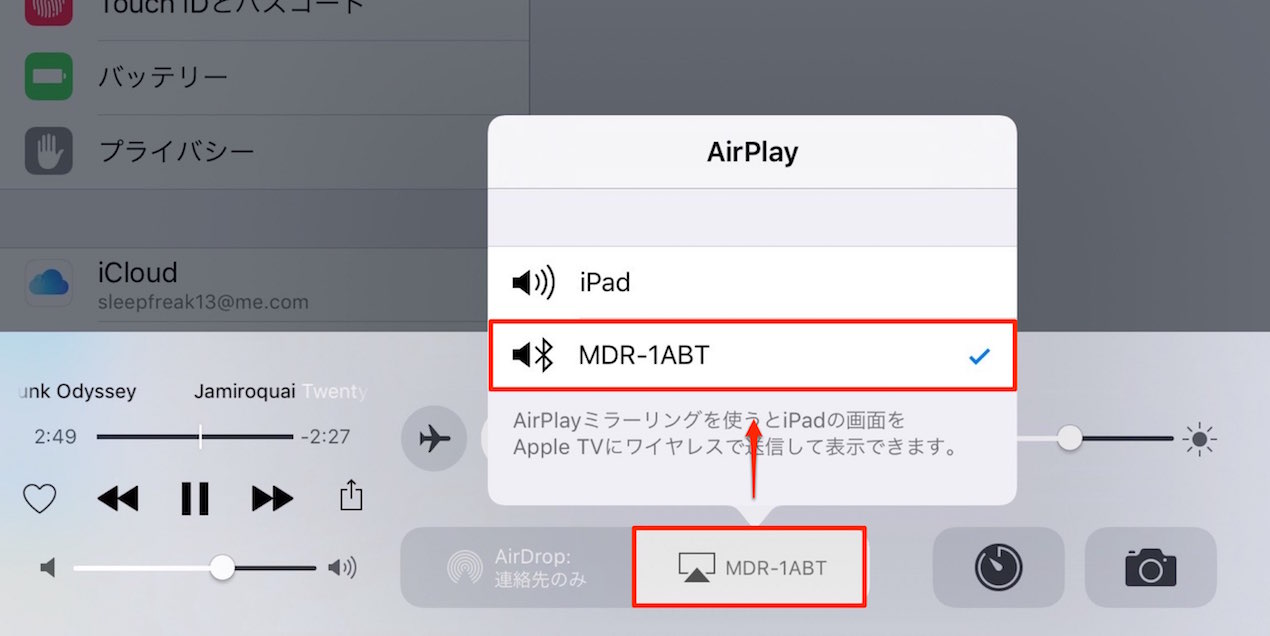5_スピーカー/ヘッドホン iOSでの音楽制作
iOSを活かした快適なモニタリングデバイス
音楽制作はもちろん、音楽を楽しむという意味でも、
サウンドの「モニタリング環境」はとても大切です。
iOSと相性が良いモニタリングは、やはりワイヤレスです。
Bluetooth対応のデバイスは非常に快適なモニター環境を与えてくれるでしょう。

※ワイヤレスのモニタリングデバイスは、音の遅れ(レイテンシー)が発生します。
そのため、リアルタイムレコーディングを行う際は有線接続をお勧めします。
イヤホン/ヘッドホン/スピーカー
ワイヤレスのサウンドは音質が劣化してしまうのでは?
そう思われる方もいらっしゃると思います。
それはもう過去の話となっています。
現在のBluetooth対応製品は、極端に安価な製品を除き、
十分リスニングやモニタリングに耐えうる音質を誇っています。
実際に使用したオススメ製品をご紹介します。
左右間にケーブルがなく、完全に独立している画期的なイヤホンです。
あまりにも快適な装着感は、イヤホンの革命とすら思えます。
音質面もとてもバランス良く作られており、リスニングには十分すぎるスペックです。
また、ケーブルの煩わしさがないため、ジョギングなどスポーツにも最適です。
ハイレゾに対応した高音質ヘッドホンです。
音域のバランスも非常に優れており、ミキシング作業も問題なく行えるレベルです。
今後、Bluetoothが進化してレイテンシーが解消されたならば、
レコーディング時のモニター用としても使用できると思います。
なお、オーディオケーブルも使用できるので、普通のヘッドホンとしても機能します。
持ち運び可能な高品質ワイヤレススピーカーで、サイズは縦約6CM 横18CMと非常に小型です。
サウンドはこのサイズからは想像ができないほど迫力があり、リスニングや簡易なモニター環境としても使用できると感じます。
一台あれば、家中どこからでもiOSのサウンドを再生できます。
iOSとの接続方法
iOSの「設定」をタップします。
Bluetoothを有効にすると、接続可能なワイヤレスデバイスが表示されます。
「未接続(初回はペアリング)」をタップすると接続されます。
下の画面外から上にスワイプすると、「コントロールセンター」が出てきます。
その中から「AirPlay」をタップし、サウンドを再生させるデバイスを選択します。
これで、ワイヤレスイヤホンやスピーカーから、音が聞こえてくるはずです。
- CATEGORY:
- iOS ソフト解説/紹介